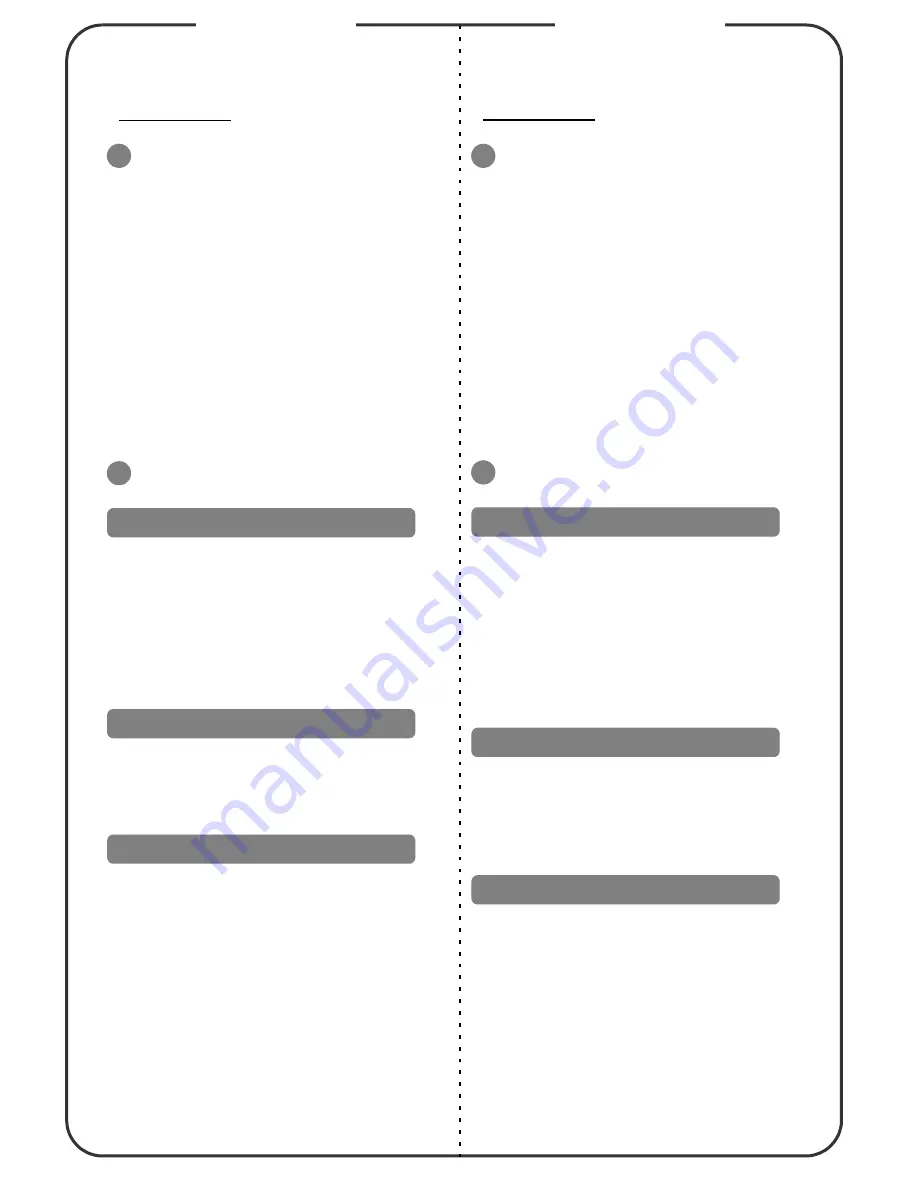
快速啟用
安裝
1.
電源線
2. VGA
訊號線
3. VGA
轉色差視訊/
HDTV
轉接器
4.
複合視訊訊號線
5.
音訊訊號線
6. S-Video
連接線
7. RS232
連接線
8. USB
連接線
9. 3
向
RCA
色差視頻連接線
10. HDMI
連接線
備註:接頭介面符合機型的規格。
介面接頭
1.
請確定已關閉投影機及電腦的電源。
2.
將
VGA
訊號線的一端連接至投影機的
「
VGA IN
」接頭,將另一端連接至電腦
的
VGA
接頭並鎖緊螺絲。
3.
將電源線的一端連接投影機的
AC
電源
插孔,另一端則連接至電源插座。
1.
請先開啟本產品電源,再開啟電腦。
2.
調整位置、焦距和縮放。
3.
進行簡報。
1.
請按兩下電源按鈕。
2.
投影機風扇關閉之前,請勿從插座上拔
除
AC
電源線。
快速入门
安装
1.
电源线
2. VGA
线
3. VGA
转分量视频
/HDTV
转接器
4.
复合视频线
5.
音频线
6. S-Video
线
7. RS232
线
8. USB
线
9. 3 RCA
分量视频线
10. HDMI
线
注意:
连接器接口因型号规格不同而异。
接口连接器
1.
确保投影机和计算机的电源都处于关闭
状态。
2.
将
VGA
线的一端连接到投影机上的
VGA IN
连接器;将另一端连接到计算
机上的
VGA
连接器并拧紧螺丝。
3.
将电源线的一端连接到投影机上的交流
电源插口;将另一端插入电源插座。
1.
先打开投影机电源,然后打开计算机电
源。
2.
调整位置、聚焦和变焦。
3.
运行演示内容。
1.
按两次电源按钮。
2.
在投影机风扇停止运转前,请勿从插座
上拔掉交流电源线。
1
2
連接至電腦
開啟投影機電源
關閉投影機電源
1
2
连接到计算机
打开投影机电源
关闭投影机电源
繁體中文
简体中文




































